この記事ではユミアのアトリエのおすすめMODをまとめていきます。
ユミアのアトリエをPCでやりたい!と思っている方に向けて『ユミアのアトリエ推奨スペックとおすすめゲーミングPC』もまとめているので、ぜひあわせて参考にしてみてください。
これからゲーミングPCを買うなら最新GPU搭載モデルがおすすめ!
『ユミアのアトリエ』のおすすめMODまとめ
ここでは、大手MODダウンロードサイトの「Nexus Mods」からユミアのアトリエのおすすめMODを紹介していきます。
2025年4月時点では、MODの数がそこまで多く出回っていません。
各MODのダウンロード方法はMODによって異なるため、ダウンロードしたいMOD記事の説明文をご参考ください。
中にはMOD自体が競合して効果を発揮しないものもあるので、こちらも各自MOD説明の注意文をチェックしてみることをおすすめします。
イントロスキップ
起動時に表示される各種ロゴ部分などをスキップしてゲームプレイを早くすることができるMODです。
HUD・エフェクトのON/OFFが可能
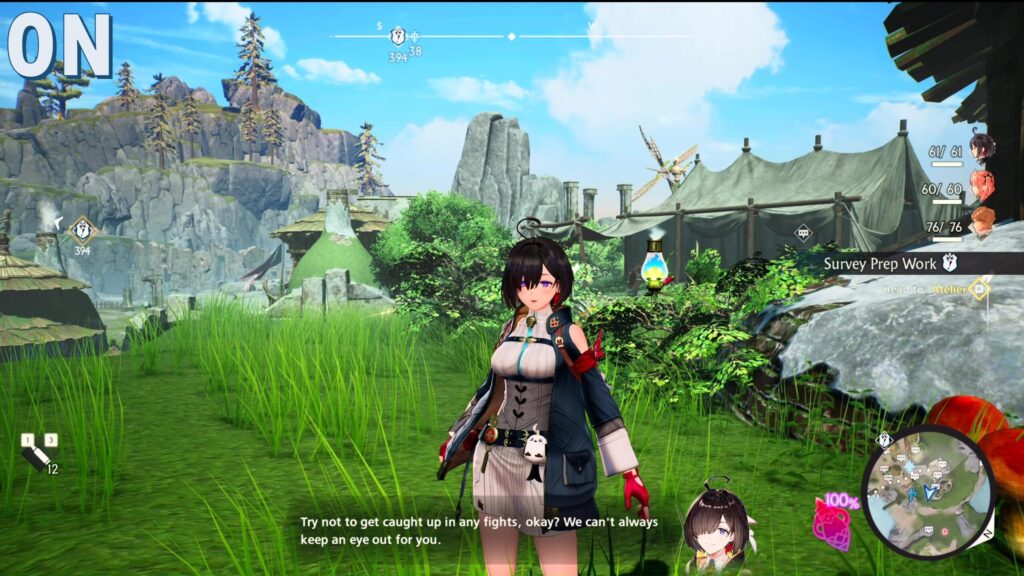

HUD・エフェクトの切り替えを変更することができるMODです。
ぼやけの解消(明瞭化MOD)


全体的にぼやけている部分をよりくっきりさせるMODです。
導入にはReShadeが必要なので、MODの説明文の手順に従ってインストールしてください。
コントラスト改善
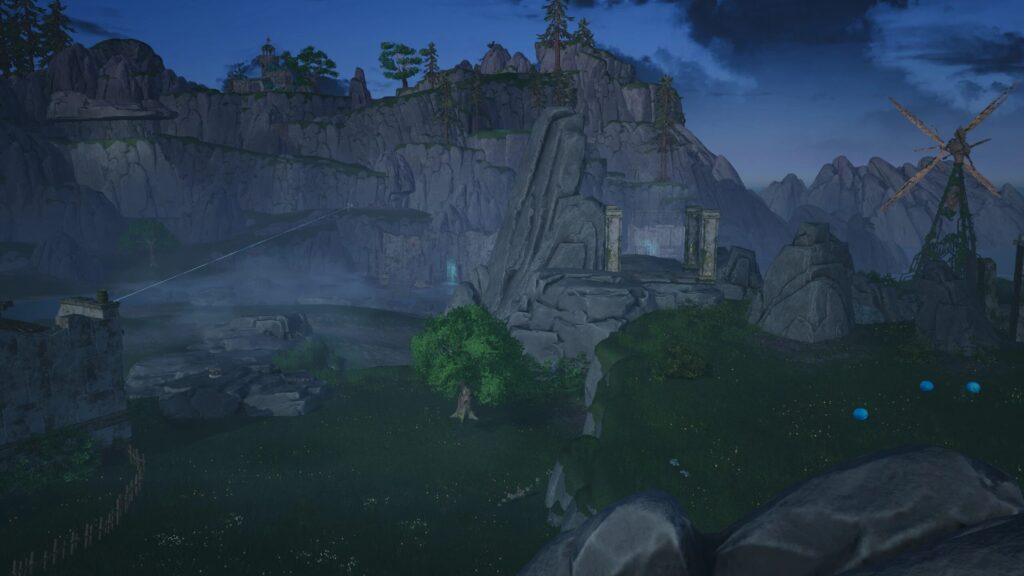
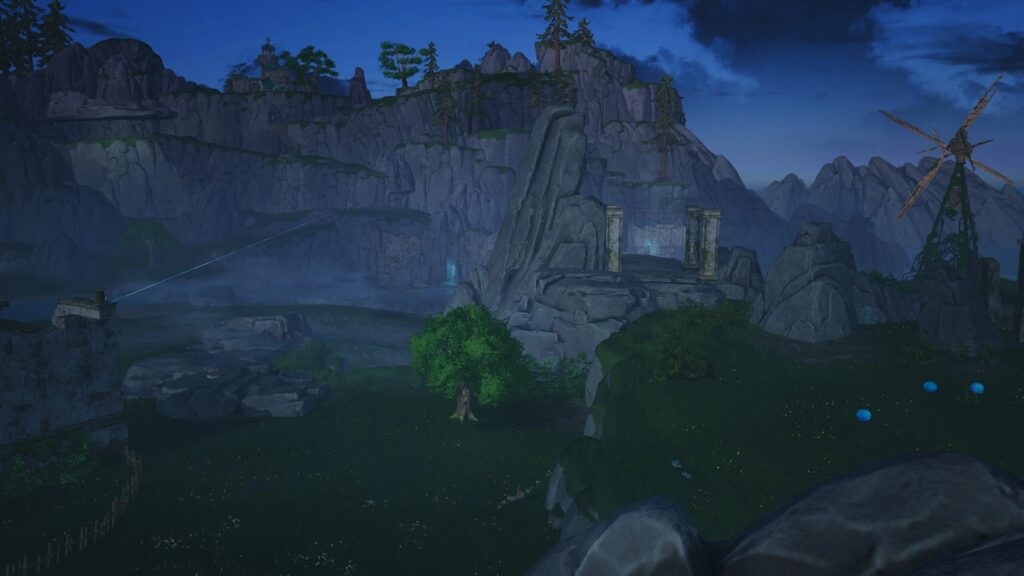
色合いをより自然にすることができるコントラスト改善MODです。
『ユミアのアトリエ』のMODの導入方法
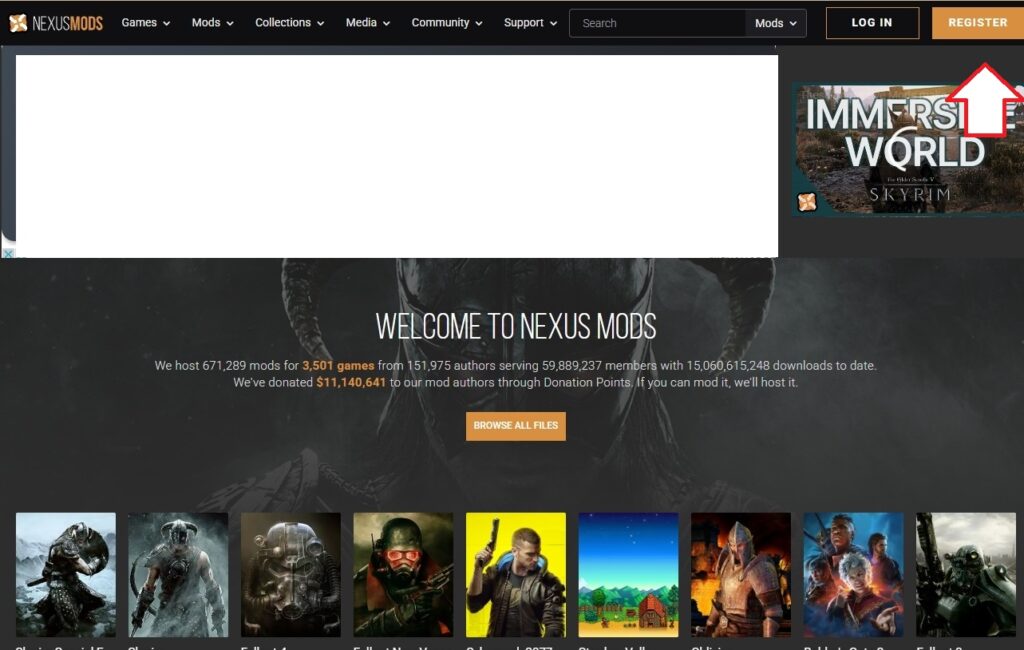
Nexus Modsの公式サイトの右上にある「REGISTER」をクリックして、メールアドレスを入力してアカウント登録を行ってください。
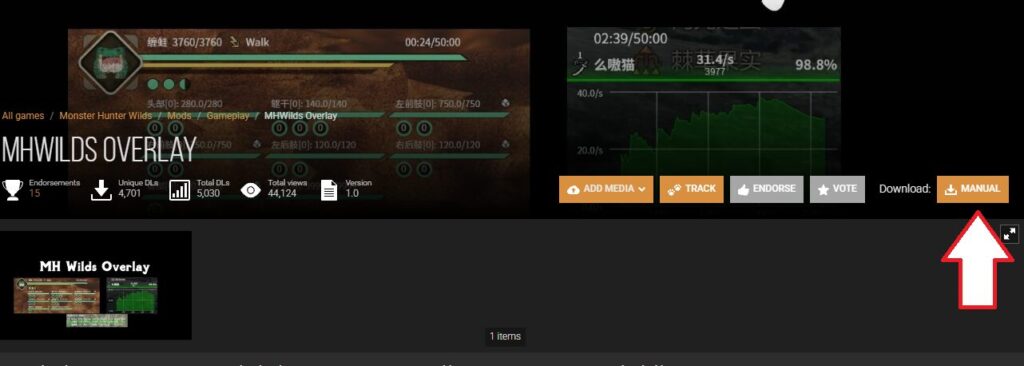
アカウント登録後、Nexus ModsでダウンロードしたいMODページを開いて、「MANUAL」というオレンジ色のボタンを押します。
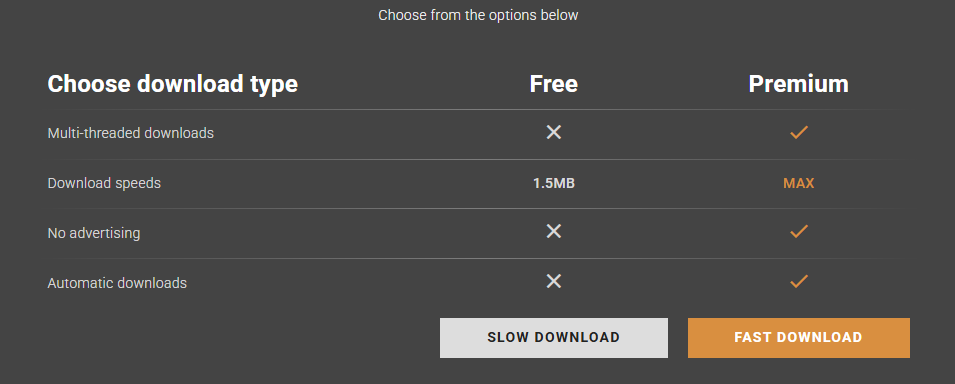
その後、「SLOW DOWNLOAD」か「FAST DOWNLOAD」かの選択が出てきますが、「SLOW DOWNLOAD」を選択してください。
あとはダウンロードしたMODを『ユミアのアトリエ』がインストールされているフォルダにいれたり、既存のファイルと入れ替えることでMODが機能します。
また、前提となるMODが必要となる場合もあったり、MODによってはインストール方法が異なることもあるので、各種MOD記事の説明文をご参考ください。
『ユミアのアトリエ』のMODに関するよくある質問
- MODをダウンロードして利用するのは問題ない?
-
対人要素や協力ゲームなど、オンラインプレイがあるゲームでのMOD利用はゲームバランスが崩れるためおすすめできません。
ただし、ソロでプレイするゲームではメーカー側の規約に禁止されていなければ問題ありません。
- MODの使用はBAN(アカウント停止)にならない?
-
オンラインプレイなどで、ゲームバランスを損なうようなMODの利用する場合はBANの可能性もありえます。
- MODをインストールしたのに適用されないのですが
-
MODによってインストール方法が異なります。
また、MODによっては前提となるMODのインストールが必要なので、各MODの説明文を参考にしてみてください。
うまくいかない場合は一度MODをアンインストールして再度インストールし直してみてください。
- ユミアのアトリエのMODを入れたら重くなりますか?
-
グラフィックや視覚をいじる系のMODを導入した場合は重くなる可能性があります。
MODを入れてもギリギリの場合はユミアのアトリエの推奨スペックを参考にしながら、新しいPCに買い替えるなどの検討が必要です。


